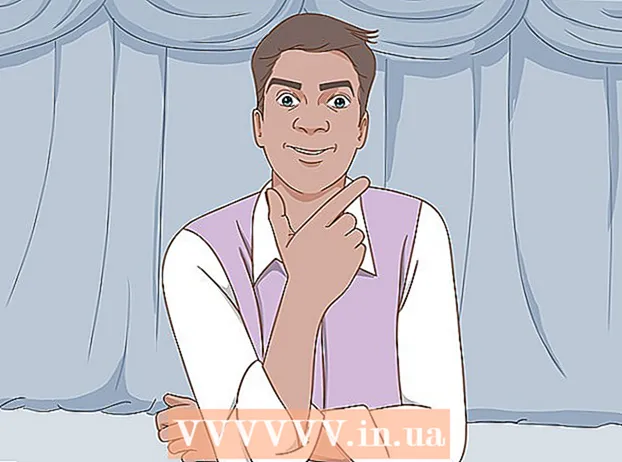Författare:
Eric Farmer
Skapelsedatum:
3 Mars 2021
Uppdatera Datum:
1 Juli 2024

Innehåll
- Steg
- Metod 1 av 4: iOS
- Metod 2 av 4: Windows
- Metod 3 av 4: Mac OS X
- Metod 4 av 4: Hur man tar reda på den fysiska storleken på din hårddisk
- Tips
Den totala, använda och lediga kapaciteten på hårddisken (datorn) eller mängden minne (mobil enhet) kan hittas genom att visa information om hårddisken i datorn eller enhetsminnet. Detta behövs om du behöver installera ett stort program på hårddisken / minnet eller kopiera en stor fil. Om din dators hårddisk behöver bytas ut tar du bort enheten och mäter dess fysiska dimensioner (längd, bredd och höjd). Kom ihåg hur du mäter storleken på din hårddisk korrekt.
Steg
Metod 1 av 4: iOS
 1 Starta appen Inställningar.
1 Starta appen Inställningar. 2 Gå till fliken Allmänt. Hitta avsnittet "Använda lagring och iCloud".
2 Gå till fliken Allmänt. Hitta avsnittet "Använda lagring och iCloud". - På Android, tryck på Lagring.
 3 Klicka på Lagring och iCloud -användning. Lagring avser den interna lagringen på en mobil enhet, och iCloud hänvisar till molnlagring. Bestäm nu mängden använt och ledigt minne.
3 Klicka på Lagring och iCloud -användning. Lagring avser den interna lagringen på en mobil enhet, och iCloud hänvisar till molnlagring. Bestäm nu mängden använt och ledigt minne. - Om ett SD -kort är isatt i Android -enheten visar skärmen två alternativ: "Intern lagring" och "SD -kort".
 4 Lägg till mängden använt minne och ledigt minne. Detta visar den totala lagringskapaciteten för din enhet.
4 Lägg till mängden använt minne och ledigt minne. Detta visar den totala lagringskapaciteten för din enhet. - Observera att en viss mängd minne är upptaget av operativsystemet, så den mottagna mängden kommer inte att vara lika med den deklarerade mängden enhetsminne (till exempel 32 GB eller 64 GB).
- För att se ditt faktiska totala minne och lediga minnesutrymme, klicka på Om enhet> under Allmänt.
 5 Klicka på "Hantera lagring" under "Lagring" eller "iCloud". Skärmen visar information om hur mycket minne som används av applikationer, bilder och så vidare.
5 Klicka på "Hantera lagring" under "Lagring" eller "iCloud". Skärmen visar information om hur mycket minne som används av applikationer, bilder och så vidare. - Använd denna information för att rensa ditt minne. Om till exempel flera gigabyte minne upptas av textmeddelanden, ta bort dem för att öka mängden ledigt minne.
Metod 2 av 4: Windows
 1 Öppna datorfönstret. Två avsnitt visas: "Mappar" och "Enheter och skivor".
1 Öppna datorfönstret. Två avsnitt visas: "Mappar" och "Enheter och skivor".  2 Hitta "OS (C:) "I avsnittet" Enheter och skivor ". Som standard lagras användarfiler på den här disken.
2 Hitta "OS (C:) "I avsnittet" Enheter och skivor ". Som standard lagras användarfiler på den här disken. - Enheten kan vara märkt som "Lokal enhet (C :)".
- För att ta reda på kapaciteten för en annan lokal enhet, klicka på dess bokstav, till exempel "D:".
 3 Högerklicka på önskad lokal enhet och välj Egenskaper från menyn. Hårddiskalternativen öppnas.
3 Högerklicka på önskad lokal enhet och välj Egenskaper från menyn. Hårddiskalternativen öppnas.  4 Gå till fliken Allmänt. På den hittar du den totala, använda och lediga hårddiskkapaciteten; värdena presenteras som en graf. Leta efter raden "Kapacitet" för att se hårddiskens totala kapacitet.
4 Gå till fliken Allmänt. På den hittar du den totala, använda och lediga hårddiskkapaciteten; värdena presenteras som en graf. Leta efter raden "Kapacitet" för att se hårddiskens totala kapacitet.
Metod 3 av 4: Mac OS X
 1 Klicka på Apple -logotypen i det övre verktygsfältet. En meny öppnas.
1 Klicka på Apple -logotypen i det övre verktygsfältet. En meny öppnas.  2 Klicka på About This Mac. Ett fönster öppnas med information om datorn, till exempel versionen av operativsystemet.
2 Klicka på About This Mac. Ett fönster öppnas med information om datorn, till exempel versionen av operativsystemet.  3 Klicka på fliken "Lagring". Det första alternativet uppifrån bör vara “Macintosh HD” - det här är datorns hårddisk.
3 Klicka på fliken "Lagring". Det första alternativet uppifrån bör vara “Macintosh HD” - det här är datorns hårddisk.  4 Visa information om din hårddisk. För Macintosh HD -alternativet hittar du den här posten: "Gratis X GB på Y GB", där "X" är ledig kapacitet och "Y" är den totala hårddiskkapaciteten.
4 Visa information om din hårddisk. För Macintosh HD -alternativet hittar du den här posten: "Gratis X GB på Y GB", där "X" är ledig kapacitet och "Y" är den totala hårddiskkapaciteten. - Skärmen visar också information om vilka filtyper som tar mest utrymme på hårddisken. Använd den här informationen för att ta bort onödiga filer och öka ledigt utrymme på din hårddisk.
Metod 4 av 4: Hur man tar reda på den fysiska storleken på din hårddisk
 1 Kom ihåg att den här metoden gäller hårddisken på en Windows -dator. Om en hårddisk behöver bytas, mäta dess dimensioner för att köpa rätt enhet.
1 Kom ihåg att den här metoden gäller hårddisken på en Windows -dator. Om en hårddisk behöver bytas, mäta dess dimensioner för att köpa rätt enhet. - Vi rekommenderar inte att du själv byter hårddisk på din Mac.
 2 Säkerhetskopiera din hårddisk. För att skydda dig själv om hårddisken skadas vid mätning, säkerhetskopiera den.
2 Säkerhetskopiera din hårddisk. För att skydda dig själv om hårddisken skadas vid mätning, säkerhetskopiera den.  3 Stäng av datorn. Dra sedan ut kontakten ur eluttaget.
3 Stäng av datorn. Dra sedan ut kontakten ur eluttaget.  4 Ta bort batteriet om du har en bärbar dator. Annars kan du få en elektrisk stöt.
4 Ta bort batteriet om du har en bärbar dator. Annars kan du få en elektrisk stöt. - På botten av de flesta bärbara datorer finns en särskild knapp som du kan använda för att snabbt ta bort batteriet. Men på vissa bärbara datorer måste du öppna (med en skruvmejsel) batterifacket och ta bort batteriet.
- Mac -bärbara batterier är mycket svåra att ta bort, så den här metoden är bättre för bärbara Windows -datorer.
 5 Öppna datorhöljet. När det gäller en bärbar dator öppnar du hårddiskfacket. Om du har en stationär dator, ta bort sidopanelerna på fodralet.
5 Öppna datorhöljet. När det gäller en bärbar dator öppnar du hårddiskfacket. Om du har en stationär dator, ta bort sidopanelerna på fodralet. - Du kan behöva en skruvmejsel för att öppna facket eller ta bort sidopanelerna.
- Om du inte kan öppna datorhöljet, ta det till en verkstad.
 6 Ta bort hårddiskfästena. Beroende på modell på din dator kan du behöva ta bort skruvarna eller speciella fästen som håller fast hårddisken.
6 Ta bort hårddiskfästena. Beroende på modell på din dator kan du behöva ta bort skruvarna eller speciella fästen som håller fast hårddisken.  7 Koppla inte bort kablarna från hårddisken. Strömkabeln och datakabeln är anslutna till hårddisken. Försök att mäta hårddiskens dimensioner utan att koppla bort dessa kablar.
7 Koppla inte bort kablarna från hårddisken. Strömkabeln och datakabeln är anslutna till hårddisken. Försök att mäta hårddiskens dimensioner utan att koppla bort dessa kablar.  8 Placera hårddisken på något mjukt. För att förhindra att hårddisken glider på bordsytan, lägg den till exempel på en handduk.
8 Placera hårddisken på något mjukt. För att förhindra att hårddisken glider på bordsytan, lägg den till exempel på en handduk.  9 Mät din hårddisk med en standardlinjal. Detta kommer att ge dig en uppfattning om dess storlek och formfaktor. Mät skivans längd, bredd och höjd.
9 Mät din hårddisk med en standardlinjal. Detta kommer att ge dig en uppfattning om dess storlek och formfaktor. Mät skivans längd, bredd och höjd. - Vi rekommenderar att du skriver ner värdena i millimeter.
- Var särskilt uppmärksam på hårddiskens höjd. Det indikerar vilken typ av hårddisk som kan sättas in i din dator (om hårddisken behöver bytas ut).
 10 Bestäm formfaktorn för din hårddisk. Hårddiskar finns i två formfaktorer: 3,5 "(3,5") och 2,5 "(2,5"). Dessa siffror (i tum) karakteriserar bredden på den enhet som informationen lagras på, och inte den verkliga storleken på själva hårddisken. Hårddiskens faktiska dimensioner avgör dess klassificering.
10 Bestäm formfaktorn för din hårddisk. Hårddiskar finns i två formfaktorer: 3,5 "(3,5") och 2,5 "(2,5"). Dessa siffror (i tum) karakteriserar bredden på den enhet som informationen lagras på, och inte den verkliga storleken på själva hårddisken. Hårddiskens faktiska dimensioner avgör dess klassificering. - 3,5-tums enheter är 146 mm långa, 101,6 mm breda och 19 eller 25,4 mm höga.
- 2,5-tums skivor är 100 mm långa, 69,85 mm breda och 5 eller 7 eller 9,5 (vanligaste) eller 12,5 eller 15 eller 19 mm höga.
 11 Skriv ner måtten på hårddisken. Du behöver dem när du behöver byta hårddisk.
11 Skriv ner måtten på hårddisken. Du behöver dem när du behöver byta hårddisk.  12 Sätt i hårddisken i datorhöljet, säkra enheten och stäng höljet. Nu vet du storleken på din hårddisk.
12 Sätt i hårddisken i datorhöljet, säkra enheten och stäng höljet. Nu vet du storleken på din hårddisk.
Tips
- Om du vet modell eller serienummer på din dator eller mobila enhet, sök på Internet efter hårddiskens kapacitet eller minne.
- Bilder, videor och meddelanden med multimediefiler tar mycket hårddisk / minne. Ta bort dem eller kopiera dem till ett annat lagringsmedium för att rensa hårddisken / minnet.
- 3,5 "-enheter är standard för stationära datorer, medan 2,5" hårddiskar är standard för bärbara datorer.